İlan
Windows 10'a özel bir yükseltme Windows 10'a Yükseltmek için 10 Zorlayıcı NedenWindows 10 29 Temmuz'da geliyor. Ücretsiz olarak yükseltmeye değer mi? Cortana, son teknoloji ürünü oyun ya da hibrid cihazlar için daha iyi destek arıyorsanız - evet, kesinlikle! Ve... Daha fazla oku veya - olmasaydın ücretsiz yükseltme için uygun Bilgisayarınız Windows 10 ile Uyumlu mu?Windows 10, muhtemelen Temmuz ayında geliyor. Yükseltmeye istekli misiniz ve sisteminiz uygun olacak mı? Kısacası, bilgisayarınız Windows 8 çalıştırıyorsa, Windows 10 da çalıştırmalıdır. Fakat... Daha fazla oku itibaren Windows 7, 8 veya 8.1 Windows 10'dan Windows 7 veya 8.1'e YükseltmeWindows 10 burada ve belki de beklediğiniz gibi değil. Zaten yeni sürüme geçtiyseniz, geri alma işlemi gerçekleştirebilirsiniz. Henüz yapmadıysanız, önce bir sistem yedeklemesi oluşturun. Size nasıl olduğunu gösteriyoruz. Daha fazla oku - yeni ve parlak Yükseltmek için Windows 10 lisansı Ultimate Windows 10 Etkinleştirme ve Lisans SSSWindows 10'u çevreleyen büyük karışıklıklardan biri lisanslanması ve etkinleştirilmesi ile ilgilidir. Bu SSS biraz ışık tutacak, Windows 10 sürüm 1511 (Sonbahar Güncelleme) ile nelerin değiştiğini açıklayacak ve etkinleştirme ile ilgili hata kodlarını çevirecektir. Daha fazla oku , sonunda Windows 10'u geri yükleme veya sıfırlama Windows 10'u Fabrika Ayarlarına Sıfırlama veya Sistem Geri Yükleme Nasıl KullanılırSistem Geri Yükleme ve Fabrika Sıfırlaması'nın herhangi bir Windows 10 felaketinden kurtulmanıza ve sisteminizi kurtarmanıza nasıl yardımcı olabileceğini öğrenin. Daha fazla oku .
Şimdi bir çok yol var Windows 10'u yükle Herhangi bir Windows, Linux veya OS X PC'ye Windows 10'u Ücretsiz YüklemeDenemek için Windows 10'a yükseltmeniz gerekmez. İster ücretsiz yükseltme almaya hak kazanın ister Linux veya OS X üzerinde Windows 10'u denemek isteyin, ücretsiz olarak değerlendirebilirsiniz. Daha fazla oku ve kendi yükleme medyanızı nasıl oluşturabileceğiniz konusunda kapsamlı bir seçim yaptık.
1. Windows Media Oluşturma Aracı
Windows 10 kurulum medyası oluşturmak için ilk ve en belirgin seçenek Windows Media Creation Tool'dur. Bu uygulama, Windows 10'un Ev veya Pro sürümlerini almanıza izin verir ve 32 bit veya 64 bit sürüm 32 Bit ve 64 Bit Windows Arasındaki Fark Nedir?32 bit ve 64 bit Windows arasındaki fark nedir? İşte basit bir açıklama ve hangi sürüme sahip olduğunuzu nasıl kontrol edeceğiniz. Daha fazla oku her ikisi için. Seçimlerinizi takiben, doğrudan bir USB sürücüsüne yüklemeyi seçebilir veya daha sonra bir diske kurmak için tek veya çift kullanımlı bir ISO indirebilirsiniz.
İndir Windows Media Oluşturma Aracı. İndirdikten sonra uygulamayı çalıştırın ve Başka bir PC için kurulum ortamı oluşturma. Windows 10, sürümünüzü, sistem mimarinizi ve Windows 10 yükleme medyanıza dahil etmek istediğiniz sürümleri seçmeye hazır olarak uygulama içinden indirilir.

Doğrudan bir USB veya diske takmayı seçerseniz, kurulumunuzu tamamlamak için ekrandaki talimatları izleyin. Hatta daha aşağıya kuruyorsanız, bir sonraki bölümü okuyun.
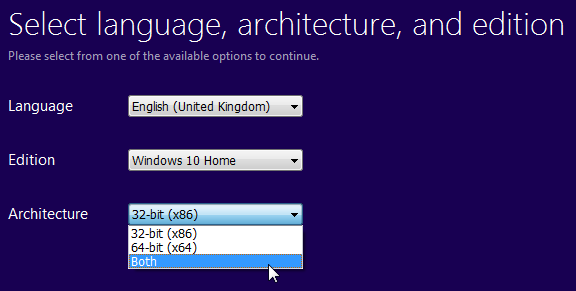
Microsoft'un yardımı olmadan?
Windows Media Creation Tool olmadan basmak istiyorsanız, Microsoft karşılık verdi. Windows 10 Tech Bench Yükseltme Programı [Artık Kullanılamıyor], Windows 10'un hem 32 bit hem de 64 bit ISO'larını indirme ve oluşturma araçlarını kullanmadan indirmemize izin veriyor. Burada indirilen veya Medya Oluşturma Aracı'nı kullanan sürümlerin herhangi bir şekilde farklı olduğuna dair hiçbir belirti yoktur, bu yüzden gerçekten kişisel tercihe bağlıdır.
2. Kendi Önyüklenebilir Ortamınızı Oluşturun
ISO'nuzu daha sonra yüklemek üzere indirmeyi seçtiyseniz, bu bölüm sizin için. Bu ISO'yu bir USB veya diske nasıl aktaracağınıza hızlı bir göz atalım.
USB Kurulum Ortamı
Şimdi parlak yeni ISO'nuz var, bazı önyüklenebilir medya oluşturmanız gerekiyor. Önyüklenebilir USB'imizi oluşturmak için Rufus'u kullanacağım. Küçük, ücretsiz bir uygulamadır ve benzerleri arasında nispeten iyi puanlar daha kapsamlı özelliklere sahip uygulamalar Bu 10 Araçla Bir ISO'dan Önyüklenebilir USB OluşturunBir ISO dosyasından önyüklenebilir bir USB sürücüsü oluşturmak ister misiniz? En iyi on önyüklenebilir USB pendrive içerik oluşturucusuna sahibiz. Daha fazla oku . Bu kurulumun amacı için sadece önyüklenebilir bir disk oluşturmamız gerekiyor, bu yüzden devam edin ve indir Rufus.
İndirdikten sonra uygulamayı açın. Seçin cihaz yüklemek istiyorsunuz. Şimdi, aşağıdaki resimde vurgulanan düğmeye gidin. Bu, Windows 10 ISO'nuzu bulmanız için bir Dosya Gezgini penceresi açar. Bulduktan sonra şunu seçin: Açık. Rufus artık bilgileri sizin için otomatik olarak güncellemelidir.
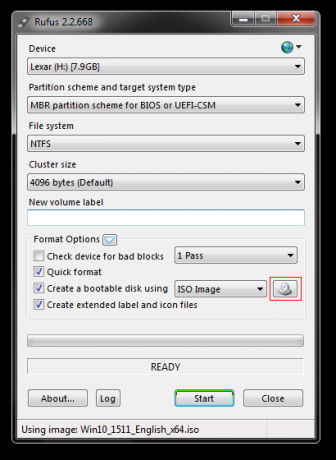
İki kez kontrol edin Bölüm türü ayarlandı BIOS veya UEFI-CSM için MBR bölüm şeması, dosya sistemi NTFSve küme boyutunuz 4096 bayt. Ayrıca, Önyüklenebilir bir disk oluşturun aslında kontrol edilir. Windows 10 ISO'yu seçtiğinizde otomatik olarak seçilmiş olması gerekir. Uygun bir set ses etiketi, Örneğin. Windows 10 64 bit ISO'yu ve ardından Başlat.
Rufus gerisini halleder. Gidin ve bir fincan çay yapın ve yaklaşık 15 dakika içinde geri gelin.
Disk Kurulum Ortamı
Kurulum ortamınızı oluşturmak için bir USB kullanmanız gerekmez. Birçok kişi geleneksel disk yaklaşımını tercih eder ve işi yapmanıza yardımcı olacak çok sayıda ücretsiz uygulama vardır. Bu örnek için kullanacağım ImgBurn.
İndirdikten sonra uygulamayı yükleyin ve açın. seçmek Görüntü dosyasını diske yaz. Aşağıdaki resimde vurgulanan klasör simgesini seçin.

Bu açılacak Dosya Gezgini penceresi Windows Dosya Gezgini'nin Bilinen 10 ÖzellikleriWindows Dosya Gezgini'nin sade görünümü ile sizi kandırmasına izin vermeyin. İzin verdiğinden çok daha fazla eylem ve ince ayar yapabilir! Size bir demet gösterelim. Daha fazla oku , burada Windows 10 ISO'nuzu seçebilirsiniz. ImgBurn, Rufus ile aynı hayati olanlarla ilgilenmeli, ancak Imp Kimliği için Microsoft CDIMAGE UDFve açıkça belirtiyor önyüklenebilir bitişik, yanında Dosya Sistemi.

Yazdığınız diskte yeterli boş alan olduğundan emin olun. İdeal olarak, yeni bir disk kullanın. Son olarak, Yazma Hızı. MAX sürücünüz için kullanılabilir maksimum hızı ayarlar. Yazma başarısız olursa, her zaman daha yavaş bir yazma hızı ayarlamayı deneyebilirsiniz. Artık yanmaya hazırsınız!
3. Katılımsız Windows 10 Kurulumu
Zamana karşı baskı altındaysanız, akşama çıkıyorsanız veya Windows 10'u yüklerken üstlenmeniz gereken başka görevleriniz varsa, katılımsız bir yüklemeyi deneyebilirsiniz. Gözetimsiz kurulum, göründüğü gibidir: kurulum sırasında herhangi bir girişiniz yoktur. Tek gereken önceden biraz kurulum yapmak.
Makalenin bu kısmı için önyüklenebilir bir USB oluşturacağım.
Öncelikle, bir Autounattend.xml yanıt dosyası oluşturmamız gerekecek. Bu yanıt dosyası önyüklenebilir USB'mize dahil edilecek ve Windows 10 kurulumu boyunca soruları “cevaplayacaktır”.
Windows Yanıt Dosyası Oluşturucu'ya gidin. Ürün anahtarınızı girin ve EULA'yı kabul etmek, otomatik etkinleştirmeyi atlamak, lisans arka kolunu atlamak, kurulum dili, bilgisayar adınızı, klavye dilinizi ve girişinizi girme, hızlı gizlilik ve paylaşım ayarlarının kullanılıp kullanılmayacağı ve bir avuç diğer seçenekler.

Ardından, bölüm ayarlarıyla ilgileneceğiz. Doğru ayarları seçtiğinizden emin olmalıyız, aksi takdirde oldukça kötü sonuçlanabilir.
Başlamak için temiz bir yükleme yapıp yapmadığınıza veya sisteminizi yükseltip yükseltmediğinize karar verin. Temiz bir yükleme yapmayı tercih ediyorsanız, Diski Sil seçeneği Evet. Kurulacak diskin numarasını seçin. Disk numarasından emin değilseniz, Denetim Masası> Yönetimsel Araçlar> Bilgisayar Yönetimi> Disk Yönetimi. Not edin disk numarası ve bölüm numarası. Resmimi referans olarak kullan:

İçin kuracağım disk 0. seçmek Evet için Ana Bölüm Etkin. Emin olun Ana Bölüm Biçimi dır-dir NTFS. İçin bir ad belirleyin Ana Bölme Etiketi. Emin ol Ana Bölme Mektubu ile eşleşir Bölüm Sırası, Örneğin. C: bölümüm, iki numaralı bölüm sırası eşdeğeridir.

Son olarak, bir Kullanıcı Adı da dahil olmak üzere Kullanıcı Hesabı bilgilerinizi girin, UAC'nin etkin olmasını isteyip istemediğiniz Rahatsız Edici UAC İstemlerini Durdurma - Kullanıcı Hesabı Denetimi Beyaz Listesi Nasıl Oluşturulur [Windows]Vista'dan bu yana, biz Windows kullanıcıları, kasıtlı olarak başlattığımız bir programın başlatıldığını bize bildiren Kullanıcı Hesabı Denetimi (UAC) isteminden rahatsız olduk, rahatsız olduk, rahatsız olduk ve yorulduk. Tabii, gelişti, ... Daha fazla oku ve hesabınızın Otomatik Oturum Açılmasını isteyip istemediğinizi görebilirsiniz. Hazırsınız!
Konsol kutusuna ilerleyin. Autounattend.xml dosyanızı Dosyayı indir kutunun altında bulunur.

Katılımsız Windows 10 yükleme medyanızın oluşturulmasını tamamlamak için makalede daha önce ele aldığımız Önyüklenebilir USB bölümünü izleyin. USB sonlandırıldığında, Autounattend.xml dosyasını yükleme dosyalarının yanında USB köküne kopyalayın. Bir dahaki sefere Windows 10'u kurmanız gerektiğinde, tüm süreç otomatik hale getirilecek, böylece çay içip çörekler yiyebileceksiniz.
Yüklemeye Hazırsınız
Resmi Windows Media Creation Tool, önyüklenebilir USB veya disk aracılığıyla olsun, Windows 10'un temiz bir yüklemesine hazır olmalısınız. Temiz kurulumunuza başlamadan önce, lütfen önemli dosyaları yedekleyin Windows Sisteminizin ISO Görüntüsünü OluşturmaYedekleme araçları olmadan Windows'u yedeklemeniz ve geri yüklemeniz mi gerekiyor? Windows PC'nizin ISO görüntüsünü nasıl oluşturacağınızı öğrenmenin zamanı geldi. Daha fazla oku güvenli bir yere - yükleyeceğiniz sürücü değil!
Windows 10'u yüklemek her zamankinden daha kolay. Diğer okuyucuların yararlanabileceği kaçırdığımız teknikler var mı? Aşağıda bize bildirin!
Gavin, MUO'nun kıdemli yazarıdır. Ayrıca MakeUseOf'un kripto odaklı kardeş sitesi Blocks Decoded için Editör ve SEO Yöneticisi. Devon'un tepelerinden ve on yıllık profesyonel yazma deneyiminden yağmalanan Dijital Sanat Uygulamaları ile BA (Hons) Çağdaş Yazısı var. Bol miktarda çay içiyor.


